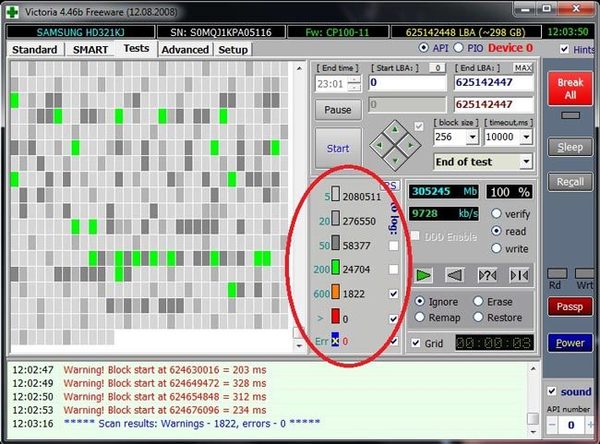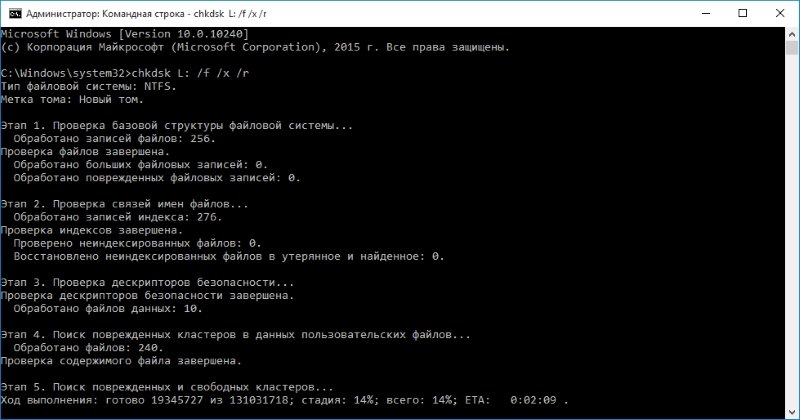31.10.2018
Просмотров: 33574
BSOD со stop кодом 0x00000024 на операционных системах Windows XP, 7, 8, 10 указывает на то, что проблема возникла с драйвером ntfs.sys, который отвечает за считку и запись данных с накопителей NTFS.
На официальном форуме Microsoft, разбирая этот синий экран NTFS FILE SYSTEM Windows любой версии, многие указывают на то, что виной ошибки физическая поломка или износ жесткого диска. Однако такое утверждение верно только частично. Сама по себе ошибка 0x00000024 состоит из цифр. Все они идентифицируют исходную строку в файле, который и вызвал ошибку. Этот код можно считать благодаря базе бсодов, расположенной в сети. Мы же на сайте предлагаем способы решения ошибки NTFS FILE SYSTEM.
Содержание:
- Причины ошибки NTFS_FILE_SYSTEM
- Способы решения NTFS FILE SYSTEM — 0x00000024
Причины ошибки NTFS_FILE_SYSTEM
Синий экран смерти NTFS_FILE_SYSTEM с кодом stop 0x00000024 возникает на компьютерах с Windows XP, 7, 8, 10 по следующим причинам:
- Повреждение жесткого диска, наличие битых секторов;
- Отсутствие или повреждение драйвера SCSI и IDE;
- Недостаточно памяти на жестком диске для нормальной работы операционной системы и установленных приложений;
- Разгон оперативной памяти;
- Неправильная прошивка материнской платы;
- Недостаточное «количество» подкачиваемой памяти. Во время процесса индексации может появиться BSOD, так как драйвер требующий пул не получает достаточно памяти для выполнения операции.
Кроме перечисленных причин ошибки 0x00000024 синий экран смерти могут вызывать и другие неполадки, связанные с работой вирусного приложения.
Способы решения NTFS FILE SYSTEM — 0x00000024
Поскольку ошибка NTFS FILE SYSTEM на Windows в 89% процентах случаев появляется при повреждении файловой системы и самого жесткого диска, то первое действие, которое стоит выполнить – это запуск команды Chkdsk/f/r с правами Администратора, чтобы обнаружить и исправить любое структурное повреждение системы NTFS.
ВАЖНО! Вы должны перезапустить систему до того момента, пока дисковое сканирование не началось на системном разделе. Или же воспользоваться программами MHDD или Victoria.
В случае, если загрузиться в Windows не получается, то действия будут следующими:
- Загружаемся в BIOS, нажав быстро и несколько раз клавишу «F2» и «DEL» (нужно до появления логотипа операционной системы).
- Меняем порядок загрузки дисков: из C на D, где D – это сторонний накопитель (жесткий диск), на котором также установлена Windows.
- Сохраняем заданный приоритет загрузки и выходим.
- ПК загрузиться с другой Windows.
- Теперь нужно открыть командную строку с правами Администратора и запустить chkdsk / rc, заменив C буквой того диска, который не работает.
- Утилита проверить подключенный к компьютеру проблемный носитель.
Также разрешить проблему истощения пула, когда нахватает памяти для подкачки, можно путем добавления физической памяти к ПК. Это увеличит объем пула не подкачиваемой памяти, доступной ядру или сократит количество файлов для SFM.
Поскольку проблема может крыться в недостатки памяти, то лучше запустить очистку системы от мусора и убрать с автозагрузки программы, которыми пользуетесь редко. Они потребляют оперативную память при загрузке, что может быть решающим фактором. Недостача нескольких мегабайтов ОЗУ может вызвать синий экран смерти с указанным выше кодом. Также нужно очистить виртуальную память системы.
Если же при возникновении такой ошибки в скобках указывается файл, то стоит найти информацию о нем в сети. Зачастую, это драйвер. Его нужно удалить и установить новый.
В случае, если описание способы не помогли решить проблемы, то нужно запустить восстановление Windows с LiveCD или же переустановить саму систему.
Windows Server 2012 R2 Datacenter Windows Server 2012 R2 Standard Windows Server 2012 R2 Essentials Windows Server 2012 R2 Foundation Windows 8.1 Enterprise Windows 8.1 Pro Windows 8.1 Windows RT 8.1 Windows Server 2012 Datacenter Windows Server 2012 Standard Windows Server 2012 Essentials Windows Server 2012 Foundation Windows Server 2008 R2 Service Pack 1 Windows Server 2008 R2 Datacenter Windows Server 2008 R2 Enterprise Windows Server 2008 R2 Standard Windows Server 2008 R2 Foundation Windows Server 2008 R2 for Itanium-Based Systems Windows 7 Service Pack 1 Windows 7 Ultimate Windows 7 Enterprise Windows 7 Professional Windows 7 Home Premium Windows 7 Home Basic Windows 7 Starter More…Less
This article describes some issues that occur in Windows Server 2012 R2, Windows Server 2012, Windows Server 2008 R2 Service Pack 1 (SP1), or Windows 7 SP1. You can fix these issues by using the update in this article. Before you install this update, see the Prerequisites section and the Restart requirement section.
Symptoms
Issue 1
Computer crashes and you receive a «0x00000024» Stop error in Windows Server 2012 R2, Windows Server 2012, Windows Server 2008 R2 SP1, or Windows 7 SP1.
Issue 2
When you call the CopyFileEx function together with the COPY_FILE_NO_BUFFERING option to copy files from a read-only volume in Windows Server 2012, the copy may fail silently and the resulted file is corrupted.
How to get this update
You can get this update by using one of the following methods. We have released an update through Windows Update and Microsoft Download Center. Even though these issues are observed only in Windows Server 2012 R2, Windows Server 2012, Windows Server 2008 R2 SP1, or Windows 7 SP1. The update also applies to Windows 8.1 and Windows RT 8.1.
Important If you install a language pack after you install this update, you must reinstall this update. Therefore, we recommend that you install any language packs that you need before you install this update. For more information, see Add language packs to Windows.
Method 1: Windows Update
This update is provided as a Recommended update on Windows Update. For more information on how to run Windows Update, see How to get an update through Windows Update.
Method 2: Microsoft Download Center
The following files are available for download from the Microsoft Download Center:
|
Operating system |
Update |
|---|---|
|
All supported x86-based versions of Windows 8.1 |
|
|
All supported x64-based versions of Windows 8.1 |
|
|
All supported x64-based versions of Windows Server 2012 R2 |
|
|
All supported x64-based versions of Windows Server 2012 |
|
|
All supported x86-based versions of Windows 7 |
|
|
All supported x64-based versions of Windows 7 |
|
|
All supported x64-based versions of Windows Server 2008 R2 |
|
|
All supported IA-64-based versions of Windows Server 2008 R2 |
|
Note The update for Windows RT 8.1 can be downloaded only from Windows Update.
For more information about how to download Microsoft support files, click the following article number to view the article in the Microsoft Knowledge Base:
119591 How to obtain Microsoft support files from online services Microsoft scanned this file for viruses. Microsoft used the most current virus-detection software that was available on the date that the file was posted. The file is stored on security-enhanced servers that help prevent any unauthorized changes to the file.
Update detail information
Prerequisites
Registry information
To apply this update, you don’t have to make any changes to the registry.
Restart requirement
You have to restart the computer after you apply this update.
Update replacement information
This update doesn’t replace a previously released update.
Status
Microsoft has confirmed that this is a problem in the Microsoft products that are listed in the «Applies to» section.
References
Learn about the terminology that Microsoft uses to describe software updates.
File Information
The English (United States) version of this software update installs files that have the attributes that are listed in the following tables.
Notes
-
The files that apply to a specific product, milestone (RTM, SPn), and service branch (LDR, GDR) can be identified by examining the file version numbers as shown in the following table:
Version
Product
Milestone
Service branch
6.3.960 0.18 xxx
Windows RT 8.1, Windows 8.1, and Windows Server 2012 R2
RTM
GDR
-
GDR service branches contain only those fixes that are widely released to address widespread, critical issues. LDR service branches contain hotfixes in addition to widely released fixes.
-
The MANIFEST files (.manifest) and the MUM files (.mum) that are installed for each environment are listed in the «Additional file information» section. MUM, MANIFEST, and the associated security catalog (.cat) files, are very important to maintain the state of the updated components. The security catalog files, for which the attributes are not listed, are signed with a Microsoft digital signature.
Windows RT 8.1
|
File name |
File version |
File size |
Date |
Time |
Platform |
|---|---|---|---|---|---|
|
Ntfs.sys |
6.3.9600.18183 |
1,496,416 |
30-Dec-2015 |
22:08 |
Not applicable |
x64 Windows 8.1 and Windows Server 2012 R2
|
File name |
File version |
File size |
Date |
Time |
Platform |
|---|---|---|---|---|---|
|
Ntfs.sys |
6.3.9600.18183 |
2,017,624 |
30-Dec-2015 |
21:53 |
x64 |
x86 Windows 8.1
|
File name |
File version |
File size |
Date |
Time |
Platform |
|---|---|---|---|---|---|
|
Ntfs.sys |
6.3.9600.18183 |
1,682,776 |
30-Dec-2015 |
21:59 |
x86 |
Notes
-
The files that apply to a specific product, milestone (RTM, SPn), and service branch (LDR, GDR) can be identified by examining the file version numbers as shown in the following table:
Version
Product
Milestone
Service branch
6.1.760 1.19 xxx
Windows 7 or Windows Server 2008 R2
SP1
GDR
6.1.760 1.23 xxx
Windows 7 or Windows Server 2008 R2
SP1
LDR
-
GDR service branches contain only those fixes that are widely released to address widespread, critical issues. LDR service branches contain hotfixes in addition to widely released fixes.
-
The MANIFEST files (.manifest) and the MUM files (.mum) that are installed for each environment are listed in the «Additional file information» section. MUM, MANIFEST, and the associated security catalog (.cat) files, are very important to maintain the state of the updated components. The security catalog files, for which the attributes are not listed, are signed with a Microsoft digital signature.
x86 Windows 7
|
File name |
File version |
File size |
Date |
Time |
Platform |
|---|---|---|---|---|---|
|
Ntfs.sys |
6.1.7601.19116 |
1,212,352 |
11-Jan-2016 |
18:54 |
x86 |
|
Ntfs.sys |
6.1.7601.23318 |
1,214,400 |
08-Jan-2016 |
18:58 |
x86 |
ia64 Windows Server 2008 R2
|
File name |
File version |
File size |
Date |
Time |
Platform |
|---|---|---|---|---|---|
|
Ntfs.sys |
6.1.7601.19116 |
3,555,264 |
11-Jan-2016 |
18:12 |
IA-64 |
|
Ntfs.sys |
6.1.7601.23318 |
3,561,920 |
08-Jan-2016 |
18:14 |
IA-64 |
x64 Windows 7 and Windows Server 2008 R2
|
File name |
File version |
File size |
Date |
Time |
Platform |
|---|---|---|---|---|---|
|
Ntfs.sys |
6.1.7601.19116 |
1,684,416 |
11-Jan-2016 |
19:11 |
x64 |
|
Ntfs.sys |
6.1.7601.23318 |
1,683,904 |
08-Jan-2016 |
19:20 |
x64 |
Notes
-
The files that apply to a specific product, milestone (RTM, SPn), and service branch (LDR, GDR) can be identified by examining the file version numbers as shown in the following table:
Version
Product
Milestone
Service branch
6.2.920 0.17xxx
Windows Server 2012
RTM
GDR
6.2.920 0.21xxx
Windows Server 2012
RTM
LDR
-
GDR service branches contain only those fixes that are widely released to address widespread, critical issues. LDR service branches contain hotfixes in addition to widely released fixes.
-
The MANIFEST files (.manifest) and the MUM files (.mum) that are installed for each environment are listed in the «Additional file information» section. MUM, MANIFEST, and the associated security catalog (.cat) files, are very important to maintain the state of the updated components. The security catalog files, for which the attributes are not listed, are signed with a Microsoft digital signature.
x64 Windows Server 2012
|
File name |
File version |
File size |
Date |
Time |
Platform |
|---|---|---|---|---|---|
|
Ntfs.sys |
6.2.9200.17623 |
1,942,360 |
10-Jan-2016 |
16:23 |
x64 |
|
Ntfs.sys |
6.2.9200.21743 |
1,939,288 |
10-Jan-2016 |
03:02 |
x64 |
Windows RT 8.1
|
File property |
Value |
|---|---|
|
File name |
Arm_096bfb6b4bc6964a8039378ad37e028a_31bf3856ad364e35_6.3.9600.18185_none_d67adc9ea8b3f06b.manifest |
|
File version |
Not applicable |
|
File size |
692 |
|
Date (UTC) |
30-Dec-2015 |
|
Time (UTC) |
22:26 |
|
Platform |
Not applicable |
|
File name |
Arm_microsoft-windows-ntfs_31bf3856ad364e35_6.3.9600.18185_none_3b142f8a38819fe2.manifest |
|
File version |
Not applicable |
|
File size |
16,008 |
|
Date (UTC) |
30-Dec-2015 |
|
Time (UTC) |
22:27 |
|
Platform |
Not applicable |
|
File name |
Update.mum |
|
File version |
Not applicable |
|
File size |
1,601 |
|
Date (UTC) |
30-Dec-2015 |
|
Time (UTC) |
22:26 |
|
Platform |
Not applicable |
x86 Windows 7
|
File property |
Value |
|---|---|
|
File name |
Update.mum |
|
File version |
Not applicable |
|
File size |
2,138 |
|
Date (UTC) |
11-Jan-2016 |
|
Time (UTC) |
23:08 |
|
Platform |
Not applicable |
|
File name |
X86_30e27472b94db126eee6a262d37e7acb_31bf3856ad364e35_6.1.7601.23318_none_49c03d1b51bbdd1b.manifest |
|
File version |
Not applicable |
|
File size |
692 |
|
Date (UTC) |
11-Jan-2016 |
|
Time (UTC) |
23:08 |
|
Platform |
Not applicable |
|
File name |
X86_38423f9fb4265e47c3c518db9e9440ed_31bf3856ad364e35_6.1.7601.19116_none_2640e03d9382711b.manifest |
|
File version |
Not applicable |
|
File size |
692 |
|
Date (UTC) |
11-Jan-2016 |
|
Time (UTC) |
23:08 |
|
Platform |
Not applicable |
|
File name |
X86_microsoft-windows-ntfs_31bf3856ad364e35_6.1.7601.19116_none_a87a5f147b2c23f2.manifest |
|
File version |
Not applicable |
|
File size |
14,508 |
|
Date (UTC) |
11-Jan-2016 |
|
Time (UTC) |
19:19 |
|
Platform |
Not applicable |
|
File name |
X86_microsoft-windows-ntfs_31bf3856ad364e35_6.1.7601.23318_none_a905fe599447f391.manifest |
|
File version |
Not applicable |
|
File size |
14,508 |
|
Date (UTC) |
08-Jan-2016 |
|
Time (UTC) |
19:21 |
|
Platform |
Not applicable |
ia64 Windows Server 2008 R2
|
File property |
Value |
|---|---|
|
File name |
Ia64_3aef47864c1bc56e8008dea5be3e4240_31bf3856ad364e35_6.1.7601.19116_none_6a36403223c1e643.manifest |
|
File version |
Not applicable |
|
File size |
694 |
|
Date (UTC) |
11-Jan-2016 |
|
Time (UTC) |
23:08 |
|
Platform |
Not applicable |
|
File name |
Ia64_f55f90d03c748ca0ec54dedef468c97c_31bf3856ad364e35_6.1.7601.23318_none_117218c65ee68554.manifest |
|
File version |
Not applicable |
|
File size |
694 |
|
Date (UTC) |
11-Jan-2016 |
|
Time (UTC) |
23:08 |
|
Platform |
Not applicable |
|
File name |
Ia64_microsoft-windows-ntfs_31bf3856ad364e35_6.1.7601.19116_none_a87c030a7b2a2cee.manifest |
|
File version |
Not applicable |
|
File size |
14,511 |
|
Date (UTC) |
11-Jan-2016 |
|
Time (UTC) |
19:07 |
|
Platform |
Not applicable |
|
File name |
Ia64_microsoft-windows-ntfs_31bf3856ad364e35_6.1.7601.23318_none_a907a24f9445fc8d.manifest |
|
File version |
Not applicable |
|
File size |
14,511 |
|
Date (UTC) |
08-Jan-2016 |
|
Time (UTC) |
19:11 |
|
Platform |
Not applicable |
|
File name |
Update.mum |
|
File version |
Not applicable |
|
File size |
1,447 |
|
Date (UTC) |
11-Jan-2016 |
|
Time (UTC) |
23:08 |
|
Platform |
Not applicable |
x64 Windows 7 and Windows Server 2008 R2
|
File property |
Value |
|---|---|
|
File name |
Amd64_80ccaee10a830a7a96f74f13896b2dce_31bf3856ad364e35_6.1.7601.19116_none_7d39ee44f907356c.manifest |
|
File version |
Not applicable |
|
File size |
696 |
|
Date (UTC) |
11-Jan-2016 |
|
Time (UTC) |
23:08 |
|
Platform |
Not applicable |
|
File name |
Amd64_b71d19bad204cc8b485b370a2f785610_31bf3856ad364e35_6.1.7601.23318_none_721e2586872bf285.manifest |
|
File version |
Not applicable |
|
File size |
696 |
|
Date (UTC) |
11-Jan-2016 |
|
Time (UTC) |
23:08 |
|
Platform |
Not applicable |
|
File name |
Amd64_microsoft-windows-ntfs_31bf3856ad364e35_6.1.7601.19116_none_0498fa9833899528.manifest |
|
File version |
Not applicable |
|
File size |
14,514 |
|
Date (UTC) |
11-Jan-2016 |
|
Time (UTC) |
19:37 |
|
Platform |
Not applicable |
|
File name |
Amd64_microsoft-windows-ntfs_31bf3856ad364e35_6.1.7601.23318_none_052499dd4ca564c7.manifest |
|
File version |
Not applicable |
|
File size |
14,514 |
|
Date (UTC) |
08-Jan-2016 |
|
Time (UTC) |
19:43 |
|
Platform |
Not applicable |
|
File name |
Update.mum |
|
File version |
Not applicable |
|
File size |
2,352 |
|
Date (UTC) |
11-Jan-2016 |
|
Time (UTC) |
23:08 |
|
Platform |
Not applicable |
x64 Windows 8.1 and Windows Server 2012 R2
|
File property |
Value |
|---|---|
|
File name |
Amd64_6a4b497add9169ee152c896547e7386d_31bf3856ad364e35_6.3.9600.18185_none_bfd84da70a5b9774.manifest |
|
File version |
Not applicable |
|
File size |
696 |
|
Date (UTC) |
30-Dec-2015 |
|
Time (UTC) |
22:27 |
|
Platform |
Not applicable |
|
File name |
Amd64_microsoft-windows-ntfs_31bf3856ad364e35_6.3.9600.18185_none_973058b5f0e1f252.manifest |
|
File version |
Not applicable |
|
File size |
16,014 |
|
Date (UTC) |
30-Dec-2015 |
|
Time (UTC) |
22:34 |
|
Platform |
Not applicable |
|
File name |
Update.mum |
|
File version |
Not applicable |
|
File size |
1,609 |
|
Date (UTC) |
30-Dec-2015 |
|
Time (UTC) |
22:27 |
|
Platform |
Not applicable |
x64 Windows Server 2012
|
File property |
Value |
|---|---|
|
File name |
Amd64_6fca8aaaa48a4e648b7ec6202a83884e_31bf3856ad364e35_6.2.9200.21743_none_2ad24b101dcc1eed.manifest |
|
File version |
Not applicable |
|
File size |
696 |
|
Date (UTC) |
10-Jan-2016 |
|
Time (UTC) |
22:29 |
|
Platform |
Not applicable |
|
File name |
Amd64_f733e23511d5964909e580e23a306bce_31bf3856ad364e35_6.2.9200.17623_none_1e4e86547cf25cf9.manifest |
|
File version |
Not applicable |
|
File size |
696 |
|
Date (UTC) |
10-Jan-2016 |
|
Time (UTC) |
22:29 |
|
Platform |
Not applicable |
|
File name |
Amd64_microsoft-windows-ntfs_31bf3856ad364e35_6.2.9200.17623_none_ff7a9f49a6801fa3.manifest |
|
File version |
Not applicable |
|
File size |
15,743 |
|
Date (UTC) |
10-Jan-2016 |
|
Time (UTC) |
16:26 |
|
Platform |
Not applicable |
|
File name |
Amd64_microsoft-windows-ntfs_31bf3856ad364e35_6.2.9200.21743_none_ffee9c3cbfadf74f.manifest |
|
File version |
Not applicable |
|
File size |
15,743 |
|
Date (UTC) |
10-Jan-2016 |
|
Time (UTC) |
03:05 |
|
Platform |
Not applicable |
|
File name |
Update.mum |
|
File version |
Not applicable |
|
File size |
1,610 |
|
Date (UTC) |
10-Jan-2016 |
|
Time (UTC) |
22:29 |
|
Platform |
Not applicable |
x86 Windows 8.1
|
File property |
Value |
|---|---|
|
File name |
Update.mum |
|
File version |
Not applicable |
|
File size |
1,601 |
|
Date (UTC) |
30-Dec-2015 |
|
Time (UTC) |
22:26 |
|
Platform |
Not applicable |
|
File name |
X86_11aa6c28e13d2102e292ea3ede15a7f4_31bf3856ad364e35_6.3.9600.18185_none_5386bbc6944d69a2.manifest |
|
File version |
Not applicable |
|
File size |
692 |
|
Date (UTC) |
30-Dec-2015 |
|
Time (UTC) |
22:26 |
|
Platform |
Not applicable |
|
File name |
X86_microsoft-windows-ntfs_31bf3856ad364e35_6.3.9600.18185_none_3b11bd323884811c.manifest |
|
File version |
Not applicable |
|
File size |
16,008 |
|
Date (UTC) |
30-Dec-2015 |
|
Time (UTC) |
22:30 |
|
Platform |
Not applicable |
Need more help?
Want more options?
Explore subscription benefits, browse training courses, learn how to secure your device, and more.
Communities help you ask and answer questions, give feedback, and hear from experts with rich knowledge.
На чтение 4 мин Просмотров 3.1к.
Исключение, описываемое шестнадцатеричным числом 0х00000024, связано с неправильной работой подсистемы ввода\вывода, файловой системы и жесткого диска. Для устранения этих проблем необходимо провести пошаговую диагностику указанных компонентов, с целью локализации и исправления повреждений.
Содержание
- Описание ошибки
- Причины возникновения
- Исправляем ошибку, возможные решения
Описание ошибки
Стоп-код 0х00000024 описывается символическим именем NTFS_FILE_SYSTEM. Система выбрасывает данный тип исключения, если встречает критическую ошибку файловой системы NTFS. Документация Майкрософт сообщает, что исключительная ситуация такого типа генерируется драйвером ntfs.sys.
Этот драйвер представляет логическую оболочку между объектами файловой системы NTFS и диспетчером ввода\вывода. Он обеспечивает интерфейс для системных запросов записи и чтения, обращенных к дисковому устройству.
Первый параметр описывает исходный файл и строку в этом файле, где возникло исключение. Данные об исходном файле закодированы в старших 16 битах шестнадцатеричного числа параметра. Младшие 16 бит описывают номер строки.
Если стек вызовов содержит вызов инструкции NtfsExceptionFilter, то во второй параметр заносится адрес записи исключения, третий параметр в этом случае содержит описание адреса контекста записи.
Четвертый параметр обычно не используется, а зарезервирован на будущее.
Стоп-экран NTFS_FILE_SYSTEM возможен практически у любой операционной системы семейства Windows, использующей файловую систему NTFS. На диаграмме распространенности ошибок Марка Руссиновича от мая 2012 года, это событие с синем экраном, занимают около 2% от всех случаев необрабатываемых исключительных ситуаций для Windows 7.
Причины возникновения
Стоп-код 0х00000024 генерируется в режиме ядра, так как драйвер файловой системы NTFS расположен на уровне привилегированных вызовов и компонент. Эта ошибка не обрабатывается, поэтому возникает синий экран смерти и полный отказ Windows. Причины возникновения такой исключительной ситуации ограничиваются привилегированным уровнем ядра Windows и подключенными дисковыми устройствами (HDD, флешка).
- Повреждения жесткого диска и, так называемые, «бэд»-сектора (bad sectors — сбойные блоки) поверхности — система не может прочесть и записать данные в поврежденный сектор.
- Повреждения файловых структур и атрибутов NTFS, описывающих данную систему. Например, повреждения файла $Secure, содержащего совместно используемые идентификаторы доступа.
- Повреждения драйвера жесткого диска (SATA/IDE интерфейс), которые делают невозможным запись и считывание данных с винчестера.
- Истощение пула доступной не подкачиваемой памяти, когда другому драйверу объект из пула не может быть предоставлен в силу наличия ограниченного ресурса.
- В результате повреждения IRP-пакета, которым описывается упаковка большинства запросов компонентов системы к драйверу определенного оборудования (через IOCallDriver).
- Сильная фрагментация данных жесткого диска.
- Появление ошибки возможно в результате действия драйверов антивирусных приложений, осуществляющих наблюдение за состоянием файловой системы и диска.
Исправляем ошибку, возможные решения
Ошибка NTFS_FILE_SYSTEM возникает в результате сбоя системных файлов, атрибутов файловой системы NTFS и повреждений дискового устройства. Поэтому ее «лечение» предполагает восстановление поврежденных системных файлов Windows или комплексную диагностику и восстановление накопителя.
- Прежде всего, исследуйте журнал событий на наличие информации о критических ошибках, приведших к сбою системы и неожиданному завершению ее работы. В журнале событий отображается дополнительная информация об источнике сбоя (драйвер или системная служба).
- Понадобится отключить антивирусные сканеры и дополнительные инструменты приложений-дефрагментаторов, осуществляющих мониторинг состояния файловой системы. Вполне возможно, что исключение возникает по вине компонентов, мониторящих диск.
- Осуществите проверку на предмет повреждений дисковой подсистемы. Проверка на наличие сбойных блоков, секторов зависания, состояние SMART параметров. Воспользуйтесь для этого, например, приложением VictoriaHDD.
- Проверьте жесткий диск и исправьте структурные повреждения файловой системы, ее файлов метаданных применив системную утилиту chkdsk с ключами /f и /r. Выбрав нужный том в проводнике для «лечения», вызовите из его контекстного меню команду «Свойства». В открывшемся окне найдите раздел «Сервис» и нажмите кнопку «Проверить».
Также, эту процедуру можно запустить в командной строке. Проверка и исправление системного тома производятся только при отключенном диске, поэтому произойдет перезагрузка и система осуществит процедуру.
- Для восстановления целостности системных файлов, включая драйвер ntfs.sys, объекты подсистемы ввода\вывода применяем утилиту sfc. Она запускается из командной консоли с параметром scannow. Если какой-либо из файлов утилита признает поврежденным или отсутствующим, она восстановит его и включит в процессы взаимодействия.
- Понадобится проверить версию драйвера ntfs.sys. Вполне возможно, что он не совместим с текущей версией операционной системы.
- Если проблема скрывается в истощенном невыгружаемом пуле памяти, то следует добавить объем оперативной памяти. Такой подход сократит число сбрасываемых в файл подкачки страниц памяти и увеличит объем невыгружаемого пула.
- Убедитесь, что приложениям достаточно свободного места на жестком диске. Например, Windows создает файл подкачки, постоянно увеличивающийся в процессе работы. Другие программы могут требовать достаточного количества места для выполнения дополнительных функций. Лучше всего, чтобы системная конфигурация включала от 10 до 15% свободного пространства на томе.
В операционной системе Windows, независимо от её версии, вы всегда можете столкнуться с появлением синего экрана во время работы с ПК. Такие экраны говорят о том, что на вашем компьютере имеется критическая ошибка, которую, конечно, необходимо поскорее исправить. Сегодня мы поговорим об ошибке, которая вызывает синий экран 0x00000024 и расскажем вам, как её исправить без помощи специалистов.
Причины возникновения ошибки
Синий экран с ошибкой 0х00000024 появляется вследствие неработоспособности файла ntfs.sys, который является файлом драйвера для считывания и записи информации разделов NTFS на жестком диске. В случае, когда вы видите ошибку с кодом 0х00000024, знайте, что файл ntfs.sys либо NTFS-раздел на вашем компьютере повреждены. Из этого и следует исходить, исправляя данную проблему.
Ликвидация проблемы
Как вы уже знаете, ошибку STOP 0x00000024 вы можете наблюдать как из-за файла ntfs.sys, так и через нерабочую файловую систему. Так как узнать наперед, что именно вызывает ошибку, знать наверняка вы не можете, мы рекомендуем проверить оба варианта, чтобы ликвидировать неполадку со 100% вероятностью.
Проверка жесткого диска
Первое, что следует проверить – сам жесткий диск. Для этого вам не нужно искать и устанавливать бесплатные программы, ведь в ОС Виндовс (независимо от версии) имеется встроенная утилита для проверки и восстановления файловой системы винчестера.
Чтобы выполнить проверку и восстановление файлов, сделайте следующее:
- Откройте меню «Пуск» и в строке для поиска пропишите команду
cmd. - Откройте файл cmd.exe в списке.
- В консоли выполните команду
chkdsk c: /f. В нашем случае буква «с» — это название раздела на жестком диске, где хранится операционная система, а значит – файловая система тоже.
Может быть так, что ошибку вызывает не винчестер компьютера, а внешний жесткий диск. В таких ситуациях тем же методом chkdsk проверьте его, предварительно подключив к компьютеру, а вместо буквы «с» укажите букву, которая является названием того самого внешнего диска.
После проведения этих операций перезагрузите компьютер.
Проблемы с драйверами
Синий экран 0x00000024 может дать о себе знать, когда драйверы к подключенным устройствам являются неисправными или вовсе отсутствуют. Это также повышает вероятность того, что файла ntfs.sys не способен выполнять операции над каким-то устройством, вследствие чего вы видите ошибку.
Исправляется эта ситуация очень просто с помощью утилиты DriverPack Solution, о которой мы уже делали отдельный материал.
Повреждения реестра
Так как синий экран с ошибкой 0x00000024 может быть вызван некорректной работой реестра, вам следует проверить этот самый реестр на ошибки.
Для рядового пользователя самым простым способом, как это сделать, будет использование специальных утилит, которые в автоматическом режиме сделают всё самостоятельно, не повредив систему. На самом деле, о принципах работы таких программ можно говорить очень долго, однако для вас у нас уже есть материал, где мы рассказываем о чистке реестра в Windows и о том, насколько это может быть продуктивно с точки использования посторонних программ.
Итог
Как видите, ошибка STOP 0x00000024 с синим экраном в домашних условиях исправляется очень легко. Используйте встроенные инструменты в Виндовс и несколько специальных программ, чтобы эта и другие подобные ей проблемы больше не появлялись на вашем ПК.
Синий экран смерти 0x00000024 указывает, что проблема произошла в ntfs.sys, файл драйвера, который позволяет системе считывать и записывать данные с дисков NTFS.
Параметры NTFS_FILE_SYSTEM:
- Определяет информацию об исходном файле и номере строки. Старшие 16 битов (первые четыре шестнадцатеричных цифры после «0x») идентифицируют исходный файл. Младшие 16 битов идентифицируют исходную строку в файле, где произошла ошибка;
- Если NtfsExceptionFilter находится в стеке, этот параметр определяет адрес записи исключения;
- Если NtfsExceptionFilter находится в стеке, этот параметр определяет адрес записи контекста;
- Зарезервированный параметр.
Причина
Одна из возможных причин появления BSoD – повреждение жесткого диска. Повреждение файловой системы NTFS или сбойные блоки (сектора) на диске могут вызвать эту ошибку. Поврежденные драйвера SCSI и IDE могут также оказать негативное влияние на возможность системы считывать и записывать на жесткий диск, таким образом, вызывая данную ошибку.
Другая возможная причина — истощение пула не подкачиваемой памяти. Во время процесса индексации, если количество доступного пула не подкачиваемой памяти очень мало, другой драйвер требующий пул не подкачиваемой памяти, может также инициировать эту ошибку.
Решение
Разрешить проблему дискового повреждения: Проверьте Event Viewer (просмотр событий) на сообщения об ошибках SCSI и FASTFAT (журнал системы) или Autochk (Журнал приложения), которые могут точно определить устройство или драйвер, который вызывает ошибку. Попытайтесь отключить любые антивирусные программы, сделайте копию программ, или инструментов дефрагментатора диска, которые непрерывно контролируют систему. Вы должны также выполнить аппаратную диагностику системы.
Выполните команду Chkdsk/f/r, чтобы обнаружить и исправить любое структурное повреждение файловой системы. Вы должны перезапустить систему прежде, чем дисковое сканирование начнется на системном разделе.
Разрешить проблему истощения пула не подкачиваемой памяти: Добавьте новую физическую память к компьютеру. Это увеличит количество пула не подкачиваемой памяти, доступной ядру или сократите количество файлов для SFM.
Reader Interactions